Свака нова верзија иОС-а уводи неке нове елементе интерфејса. Библиотека апликација и виџети додато у иОС 14 су огромна промена на почетном екрану, на пример. Али оне се у потпуности могу избећи ако желите. Већина промена интерфејса на иОС-у је таква - ако желите да наставите да користите иПхоне и апликације на начин на који сте навикли, то често можете. Принудне промене имају тенденцију да буду релативно мале или ненаметљиве.
То није случај са променама које долазе у Сафари у иОС-у 15. То је у суштини потпуно нови прегледач и удара вас у лице својим драматичним променама у интерфејсу од првог тренутка када га користите. То може бити више него мало дезоријентисано након година мобилног Сафари искуства које је с годинама постало све угодније, попут истрошене мајице. Овај водич ће вам помоћи да распетљате главне нове промене Сафарија, тако да се можете вратити прегледавању са поверењем.
Доња трака са картицама
Прва ствар коју ћете приметити када отворите Сафари на иОС 15 је да се трака за адресу више не налази на врху екрана.
Сада се на дну екрана налази обједињена „трака са картицама“ која лебди мало изнад доње ивице. Приказује локацију на којој се налазите (али не и целу УРЛ адресу), затим мени „више“ (круг са три тачке у њему) и дугме Таб. Ова трака за адресу имаће дугмад за повратак / следећи на левој страни ако то није прва страница на којој сте били. Како се страница учитава, ова трака са картицама ће се спуштати до дна екрана, стварајући више простора за саму веб страницу. Такође се бледи на дну када померате страницу надоле, али се поново појављује док померате нагоре.
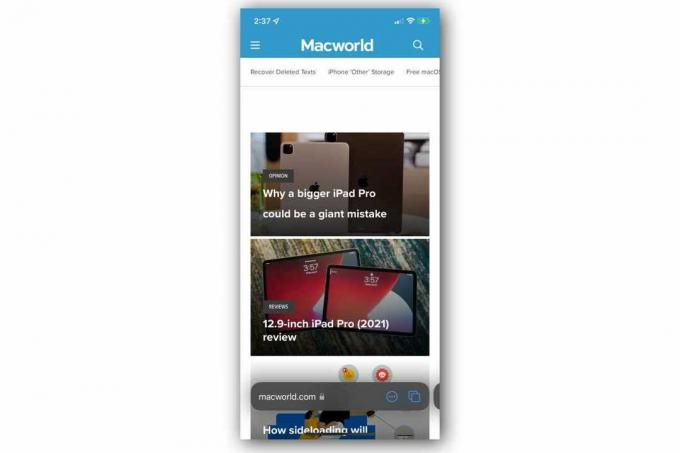
ИДГ
Да бисте спречили да само од себе нестане, отворите Подешавања > Сафари и пребаци Аутоматски умањи траку са картицама. Тада ће се смањити само када се померите по страници.
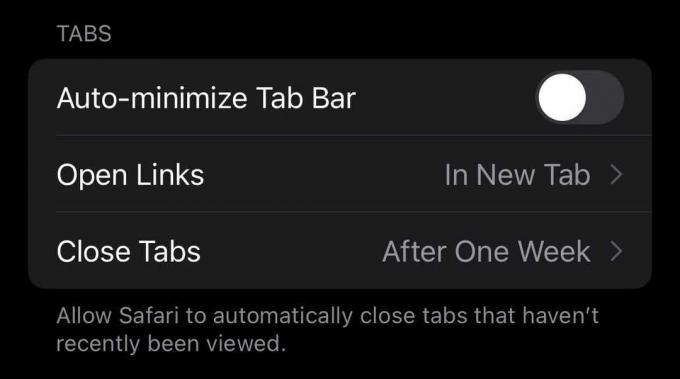
ИДГ
Такође више нема дугмета за поновно учитавање на траци са картицама. Можете поново учитати тако што ћете отићи на врх странице и повући је према доле, или додирнути дугме (...), а затим поново учитати. Дугме (...) је место где ћете пронаћи све своје друге активности, попут дељења, режима читача, додавања на листу за читање касније, прилагођавања величине текста, додавања обележивача и још много тога.
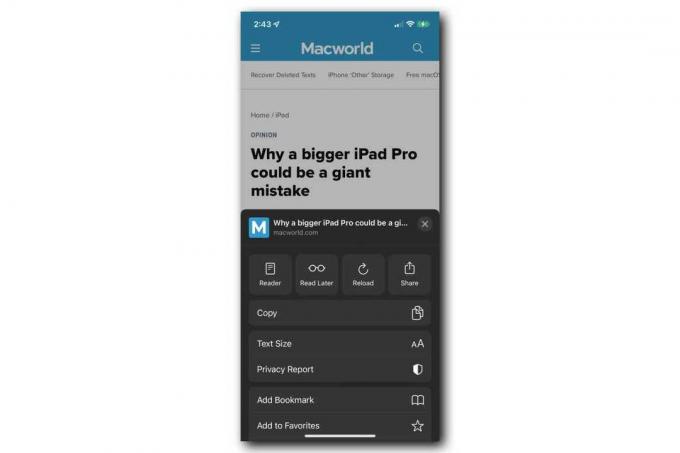
ИДГ
Нова почетна страница
Променио се и начин рада картица. Нестао је „флипбоок“ картица, замењен новим покретом превлачења и мрежом табака.
Превуците налево или надесно на траци са картицама да бисте брзо скакали напред-назад између отворених картица. То је заиста згодан гест, али потребно је мало навикавања; превуците превише према доњој ивици и скакаћете напред-назад апликације. Аппле је кретао између картица у Сафарију баш као да се креће између апликација на вашем иПхоне-у, али су прилично близу једна другој на екрану.
Када отворите нову картицу Сафари, прво ћете видети почетну страницу. Слично је оном у Сафарију данас, са Фаворитима на врху, извештајем о приватности, листом за читање и брзим начином отварања картице коју сте отворили на Мац-у или иПад-у. Али ту је велика промена: огромна Дељено са вама одељак испод Фаворита који приказује недавне везе послате у Порукама.
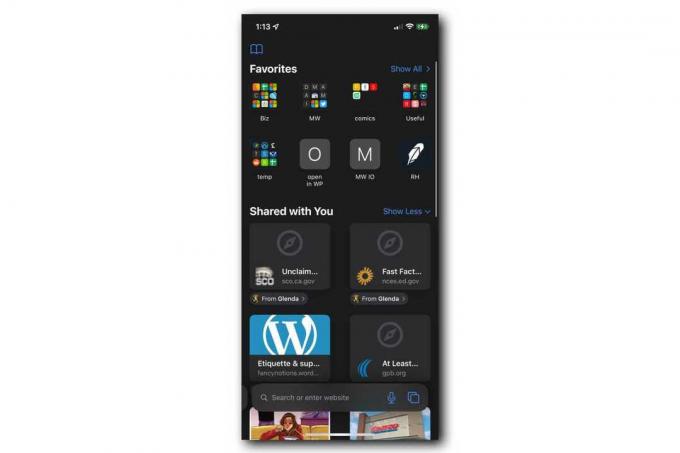
ИДГ
То је згодан начин да брзо дођете до веб локације за коју знате да вам је неко послао текст, без потребе да прво отварате Поруке, пронађете конверзацију и померите се назад да бисте пронашли везу.
Ако вам се не свиђа овај одељак (или било који други), додиривањем дугмета Уреди на дну почетне странице омогућићете вам да омогућите или онемогућите различите одељке или да их промените у редослед.
Нове групе картица
Све своје отворене картице у тренутној групи картица можете видети додиром на Табс дугме на десној ивици траке картица или превлачење нагоре на траци картица. Све отворене картице приказане су у мрежи, а било коју картицу можете затворити додиривањем мале иконе (к) у горњем десном углу. Додирните и задржите картицу у мрежи и видећете мени додатних опција за управљање картицама. Можете да превлачите картице да бисте их преуредили када су у овом стању.
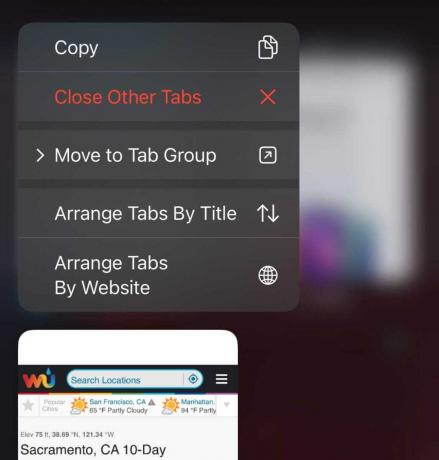
ИДГ
У дну екрана видећете да је трака за адресу замењена траком са картицама новим дугметом, назив тренутне групе картица (ако их има) или број картица (ако нисте у групи картица) и дугме Готово. Додирните тај мени да бисте добили Групе картица менију који вам омогућава да пређете на приватне картице или било коју од постојећих група картица (чак и ако сте их направили на Мац-у или иПад-у) или да креирате нове групе картица.
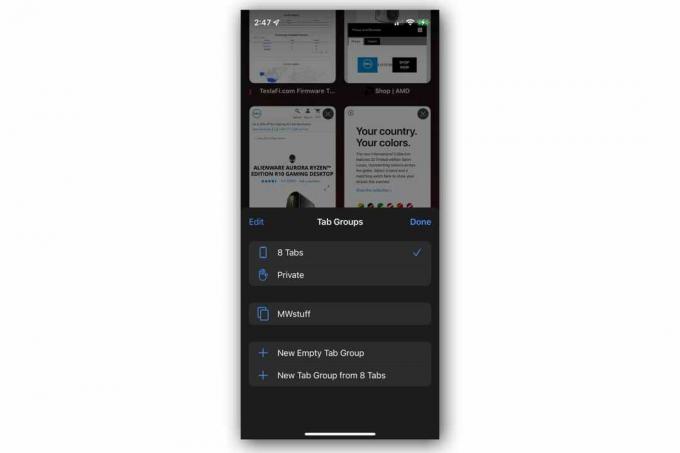
ИДГ
Групе картица једна је од оних карактеристика за коју већина корисника можда и не зна да постоји у почетку, али може бити моћан алат за организовање ваших навика прегледања. Можете да имате једну групу свих својих омиљених веб локација са вестима и временским приликама, другу за технолошке локације, једну за куповину или направите групе картица за одређене пројекте на којима радите.
Професионално сам писао о технологији током читавог свог професионалног живота одраслих - преко 20 година. Волим да схватим како компликована технологија функционише и објасним то на начин који свако може да разуме.
